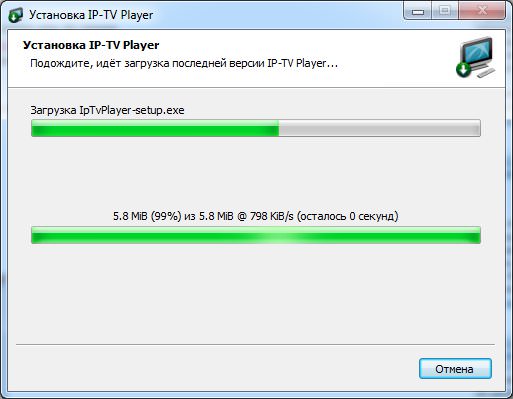Требования к качеству телевизионного сигнала становятся все жестче, и большинство людей предпочитает просматривать контент при помощи IPTV-плейлиста. Он воспроизводит ролики в HD-качестве на экране телевизора. Для этого можно использовать специальную приставку или купить плазму на базе Android или Smart TV. Однако что делать, если устройство выдает ошибку воспроизведения одного или нескольких каналов в IPTV на Андроид?
Возможные проблемы
В основном, трудности с IPTV выглядят так: видео нормально воспроизводится первые несколько секунд или минут, а затем начинает подвисать, лагать или вовсе на его месте появляется черный экран. Через некоторое время картинка вновь появляется. Но смотреть что-то в таких условиях крайне некомфортно. В большинстве случаев, это происходит по двум распространенным причинам.
Проблемы с плейлистом
Идентифицировать эту неполадку можно легко, если плохо транслируется один, максимум 3 канала. Тут виноват неисправный плейлист. Он мог устареть или несовместим с имеющимся телевизором. Если плеер стал неожиданно выдавать ошибку после длительного использования, то его пора обновить. Можно одновременно перенастроить список каналов.
Еще одна причина аналогичной неполадки кроется в неправильной настройке роутера. Чтобы проверить это, нужно заменить имеющийся кабель и поставить на маршрутизаторе функцию «IGMP Multicast» и режим «моста».
Сложности с настройкой мультикастовых потоков по Wi-Fi
Файлы в трансляции содержат UDP-протокол для передачи видеопотока. А в нем периодами происходят потери. Кроме того, поток изначально не содержит всю необходимую информацию. Исправить проблему можно, увеличив кэширование до 3000 мс.
Кроме того, стоит проверить качество интернет-соединения. Ведь скорость передачи сигнала — это основной «тормоз» изображения на экране. Чтобы избежать этого, лучше купить ТВ-приставку и через адаптер подключить к ней IPTV-бокс. Так интернет будет работать на максимальных показателях скорости всегда.
Что делать при ошибке воспроизведения канала в IPTV
Когда каналы в IPTV не работают, это, в большинстве случаев, исправимо:
- На экране телевизора высвечивается ошибка с надписью «не удается воспроизвести» и красным значком. Проблема характерна для телевизоров на Нужно вызвать список каналов и дождаться его полной загрузки. Вписать адрес 192.168.1.1, порт 2121.
- Вернуть настройки VLC мультикаста к заводским и заново авторизоваться. Не забыть поставить галочку напротив пункта «Enable multicast streams» в разделе «Advanced Network».
- Если на экране высвечивается знак мобильного, то проблема в телефоне, с которого идет трансляция на телевизор, точнее – в его интернет-соединении.
- Если плохо работают все каналы, то проблема в приставке. Ее придется нести в сервисный центр или менять на вариант посвежее.
Вам помогло? Поделитесь с друзьями — помогите и нам!

что такой iptv плейлист способен воспроизводить видео поток в качестве HD, Full HD, 4K который прекрасно смотрится на экране телевизора. Для просмотра IPTV телевидения обычно покупается Smart TV приставка или телевизор на Android.
Платный iptv лист можно взять на этом сайте.
Но иногда случается так, что аппаратура выдаёт ошибку воспроизведения IPTV на одном или нескольких каналах. Что это может быть и как это исправить? Рассмотрим перечень возможных проблем и способы их решения.
Возможные неполадки
Чаще всего проблема возникает примерно в таком виде: первые несколько минут, а может секунд видео проигрывается нормально, а потом начинает зависать и тормозить. Может даже случиться так, что на месте изображения появляется чёрный экран телевизора. Затем воспроизведение снова налаживается. Хоть это длится и недолго, но постоянно смотреть телевидение таким образом не очень то и хочется.
Обычно причиной такого неприятного просмотра, является две самые распространённые причины.
Неполадки IPTV плейлиста
Эту проблему можно вычислить в том случае, если неисправен один, максимум три канала. Если плеер только установлен, возможно, что он не подходит под оборудование, а если iptv плеер старый и раньше работал нормально, а теперь появились проблемы, то возможно пришло время его обновить.
Кроме того, эта же ошибка может быть вызвана некорректной настройкой роутера. Для проверки следует заменить имеющийся ethernet кабель на новый, а дальше выставляете на маршрутизаторе функцию «IGMP Multicast» и режим «моста».
Проблемы с настройкой мультикастовых потоков по сети Wi-Fi
Транслируемые файлы включают в себя протокол UDP, необходимый конкретно для нормального воспроизведения потокового видео. Иногда этот протокол в процессе передачи данных теряет часть информации либо изначально не имеет полный объём необходимой информации. Чтобы это исправить, следует увеличить время кэширования до 3000 мс.
Помимо этого, стоит задуматься о качестве и скорости интернет соединения. Если скорость передачи данных слишком низкая, то и изображение наверняка будет тормозить. Какая необходима скорость интернета для просмотра IPTV телевидения смотрите вот здесь.
Что можно сделать при ошибке просмотра канала IPTV
Для телевизоров характерна проблема следующего плана: на экране выводится ошибка iptv с надписью «не удаётся воспроизвести».
Чтобы это попытаться исправить нужно:
- Открыть перечень каналов iptv и дождаться, пока он полностью загрузится.
- По окончании загрузки прописать адрес 192.168.1.1, порт 2121
- Сбросить настройки мультикаста VLC до заводских. И произвести заново авторизацию.
- Найти раздел «Advanced Network», поставить галочку рядом с пунктом «Enable multicast streams».
Если на экране телевизора показан значок смартфона, то причина в самом телефоне. С которого производится трансляция телеканал на ваш телевизор. А именно проблема в плохом интернет соединении.
Если некорректно работает весь набор каналов, то проблема кроется в приставке. В таком случае, её придётся отнести в сервисный центр, либо обменять на более современный вариант с более мощным железом.
Проблем с использованием этого программного обеспечения может быть достаточно много. И относиться они могут, как ни странно, к самым разным ситуациям, никак не связанным между собой.
Но почему не показывает IPTV Player? Среди всех тех причин, которые сегодня встречаются, самыми основными можно назвать следующие:
- программа блокируется средствами защиты системы и антивирусным ПО;
- версия платформы DirectX не соответствует заявленным требованиям;
- плеер имеет некорректно выставленные настройки графики;
- в системе неправильно установлены параметры сетевых протоколов;
- не включена поддержка IGMP-трафика;
- проблемы с пропускной способностью со стороны провайдера.
Нет изображения есть звук
Iptv player не воспроизводит каналы — поломка, возникающая на разных моделях от различных производителей. Для решения неисправности — нет списка каналов — необходимо выполнить следующие действия:
- проверить подключенность шнура;
- убедиться в исправности подключенных кабелей, при необходимости заменить деформированные;
- осмотреть кабель питания — он должен плотно прилегать к розетке;
Если телевизор не грузит каналы, то эти решения кажутся очень простыми, но в основном, решают этот вид поломки. Если этого не произошло, то некоторые пользователи отмечают, что установка максимального показателя звука возвращает изображение. После того,как появится картинка можно установить нормальный уровень звука. Перезагрузка приставки тоже не будет лишней.
Как отвязать банковскую карту от Окко на телевизоре и телефоне?
Почему не показывает IPTV Player: антивирус и файервол
Защита, установленная в системе, как показывает практика, может блокировать данный программный пакет. Не показывает IPTV Player иногда именно по этой причине.
Как избавиться от этой проблемы? Для начала стоит попытаться полностью отключить защиту. Для антивируса можно использовать хотя бы минимальный интервал, например, минут в десять, а брандмауэр отключить вообще. Потом можно посмотреть, из-за чего именно возникает проблема.
Если не показывает IPTV Player по вине файервола, в его настройках, используя административные шаблоны, нужно создать новое правило для приложения, а затем добавить искомую программу в список исключений. Для этого на финальной стадии нужно будет указать место расположения основного исполняемого файла формата EXE. В антивирусе придется задать в исключениях либо ресурс провайдера, либо сайт самой программы, либо адрес, с которого осуществляется трансляция телевизионных программ.
Классификация ошибок
Если у вас возникла беда с IPTV Player, то независимо от того, где неисправность (роутер, плеер, и т.д.), все ошибки можно разделить на две группы:
- Ошибки на стороне пользователя (роутер, плеер, неверная настройка, неправильно оформлен список каналов, и т.д.).
- Ошибки на стороне провайдера (неверная настройка вещания, неуплата за каналы, высокое сжатие видео, и т.д.).
Если у вас нет полной уверенности, что вы установили и подключили всё правильно, то рассматривать нужно все варианты. В том, числе, что неисправен роутер или плеер. Если же вы точно знаете, что всё работает и показывает как надо, можно искать проблему у поставщика услуг.
IPTV Player ― это плеер, который работает достаточно стабильно, и с высокой скоростью.
Но для него нужно хорошее подключение к сети, так как IPTV использует интернет-вещание.
Если некоторые каналы ваш плеер плохо показывает, или нет изображения/звука, то первое, что вам нужно сделать, ― проверить ваш роутер. Он должен быть подключён к сети и раздавать её. Так как подключение работает через него, то вам нужно быть полностью уверенными в его работоспособности, проверив другими устройствами.
Если роутер полностью работает, но картинку плеер не показывает, убедитесь, нет ли проблем с брандмауэром или антивирусом. Они могут воспринять трафик, проходящий через роутер как вредоносный, и в таком случае вам понадобится настройка работы этих приложений.
Проблемы DirectX
Бывает и так, что IPTV Player плохо показывает (картинка отображается с помехами или изображения нет вообще) по вине некорректно установленной или нуждающейся в обновлении платформы DirectX. Ее лучше переустановить полностью, предварительно загрузив с официального ресурса Microsoft самую свежую версию или использовав для этого веб-установщик.
Однако если пользователь абсолютно уверен, что у него установлена последняя модификация DirectX, в дополнительных параметрах плеера при настройке видео нужно перейти на вкладку «Дополнительно», установить флажок на строке показа всех настроек и выбрать пункт задействования OpenGL вместо Direct3D.
Плохой плейлист или плеер
Плохо показывает один-два канала или все? Если помехи только на нескольких каналах, а остальные работают без проблем, то проблема из-за неисправного плейлиста, а если большинство, то в приставке или скорости подключения к интернету.
Часть файлов в m3u формате используют UDP-протокол для передачи видеопотока.
Однако, данный способ имеет два существенных минуса – трансляции не всегда содержат всю необходимую информацию и часто происходят потери в потоке.
Ситуация исправляется настройкой кеширования плеера.
Например, в VLC это делается так:
- Переходим во вкладку Источник – Сеть. Открываем дополнительные параметры и увеличиваем кеширование до 3000 мс.
Для избежания помех и плохой работы фильмов и каналов, рекомендуем использовать медиаплеер Kodi и плейлисты с нашего сайта.
Сетевые настройки в плеере и на компьютере
В некоторых случаях может быть и еще одна причина, по которой IPTV Player не показывает. «Ростелеком» — яркий тому пример. По всей видимости, проблема состоит в том, что для одного из имеющихся сетевых интерфейсов в параметрах проигрывателя не установлен приоритет.
Установка и настройка IP-TV Player в такой ситуации сводятся к тому, чтобы войти в меню основных параметров и выбрать там раздел сетевого интерфейса (будет показан IP-адрес сетевой карты). Если в системе установлено несколько адаптеров (Wi-Fi, Ethernet), нужно выбрать именно тот, который задействован в данный момент системой, а не использовать автоматическое определение.
Если и после этого не показывает IPTV Player, в разделе сетей и общего доступа следует проверить настройки сетевого адаптера. В частности это касается протокола IPv4. Здесь нужно на вкладке общих параметров нажать кнопку «Дополнительно», а в следующем окне деактивировать строку автоматического назначения метрики, после чего в поле чуть ниже ввести единицу в качестве текущего значения (это будет означать высший приоритет для протокола). Также стоит обратить внимание на задействование параметров основного шлюза в удаленной сети. Если эта настройка активна, с нее следует убрать флажок.
Простая настройка. Установка ForkPlayer
Итак, друзья, я думаю вы уже умеете устанавливать приложения на ваш телевизор, поэтому пропущу данный этап. Для тех кто делает это в первый раз нужно открыть меню и зайти в LG Smart World или мои приложения, и следовать инструкциям.
Нам нужно установить приложение, которое называется vTuner. Оно находится в магазине приложений. После этого в главном меню должна появиться иконка как на картинке
После этого заходим в настройки телевизора, вкладка Сеть, кликаем снизу на пункт Расширенные настройки:
Выключаем и включаем телевизор и запускам программу vTuner. Готово!
Запустив в vTuner программу ForkPlayer вы можете искать и смотреть фильмы с различных онлайн кинотеатров в интернете, а запустив torrent-tv наслаждаться телевидением.
Пользовательские настройки в системном реестре
Наконец, если и с такими настройками не показывает IPTV Player, возможно, причина его неработоспособности состоит в том, что в системе не включена поддержка IGMP. Для начала следует узнать IP-адрес VPN-клиента.
Далее для исправления ситуации необходимо вызвать редактор системного реестра (regedit в консоли «Выполнить»), перейти по ветке HKLM и директориям SYSTEM и CurrentControlSet и дойти до каталога Parameters, в котором имеется раздел Interfaces. Далее нужно найти строку с IP-адресом, значение которого соответствует определенному на первой стадии, добавить в нее параметр REG_DWORD с названием TypeOfInterface и присвоить ему значение 2. Далее нужно просто перезагрузить VPN-маршрутизатор, и проблема должна исчезнуть.
Для верности в том же разделе TcpipParameters создать новый параметр типа DWORD, назвать его IGMPVersion, после чего в окне его редактирования установить текущее значение 3. Далее просто нажимается кнопка «OK» и следует перезагрузка терминала.
Особенности подключения IPTV на телевизоре
Смотреть IPTV бесплатно можно традиционно на телевизоре, а также на компьютере, смартфоне или планшете.
Способ подключения ИПТВ зависит от устройства. Например, на ПК или ноутбук достаточно и залить плейлист телеканалов.
По-другому дело обстоит с устаревшими моделями телевизоров. Поскольку в них не предусмотрены актуальные “фишки” – соединение с интернетом, разъемы USB, то подключать IP-вещание придется с помощью ресивера.
Сегодняшние Smart TV оборудованы всеми нужными функциями: интернет, встроенные развлекательные сервисы и кинотеатры. Приставка расширяет возможности пользователей, позволяет управлять просмотром ТВ-каналов и сделать телевизор медиацентром.
Дальше разберем, как подключить IPTV через тюнер напрямую от маршрутизатора, а также нюансы подключения на панелях разных марок.
Неполадки на стороне провайдера
Но все, что было описано выше, относится исключительно к проблемам со стороны пользователя. Но ведь иногда причина такого поведения плеера от пользовательской системы может и не зависеть.
В плане ситуаций, связанных с провайдером, проблема чаще всего состоит в ограничении интернет-трафика (особенно часто это проявляется при использовании ADSL-модемов). Но если кто не знает, для нормальной работы IPTV Player минимальные требования таковы, что скорость интернет-подключения не должна быть ниже 6 Мбит/с (и это даже без просмотра каналов в HD-качестве).
Кроме того, на стандартном оборудовании провайдер не всегда прописывает разрешение использования трафика IGMP, а при обычных настройках по умолчанию такая поддержка отключена. Поэтому выходом может стать обращение в соответствующую службу с просьбой о включении IGMP Multicast. В случае использования ADSL-маршрутизаторов дополнительно понадобится создание Bridge-соединения с настраиваемыми параметрами PVC.
Что такое SS IPTV и его возможности
SS IPTV представляет собой не просто программный плеер для воспроизведения плейлистов. Это специально разработанная среда, предназначенная для аккумулирования, проигрывания различного рода контента. Причем источником могут быть социальные агенты, интернет, хостинги, эфирные каналы.
SS без труда справится с загрузкой, сохранением на Смарт ТВ списков трансляций. А затем можно наслаждаться просмотром передач с невиданной по четкости картинкой, цифрового качества.
Убираем из автозагрузки программы которые мешают работе IPTV playera.
- Загрузите компьютер в обычном режиме. Нажмите «Пуск» и строчку «Выполнить».Либо второй вариант нажмите на клавиатуре комбинацию клавиш Windows+R .
- В строке «Открыть» введите команду «msconfig».
- В появившемся окне, которое называется «Конфигурация системы» выберете вкладку «Автозагрузка».
- В этом окне вы видите все сторонние программы, которые загружаются вместе с Windows. Нажимайте кнопку «Отключить все» и программы, которые перед вами на экране не будут загружаться автоматически.
- После чего нажимаете кнопку «Применить» и кнопку «ОК».
- Далее настройка системы выдает вам сообщение запрашивающее перезагрузку компьютера. Вы выбираете перезагрузку.
После того как компьютер перезагрузился – проверяете не заработал ли IPTV player. Если работает то причина в одной или нескольких программах, которые загружаются вместе с Windows. Искать эту программу можно методом «проб и ошибок»- снова включить все программы в автозагрузке и по одной отключать программы, пока не отключите именно ту которая блокирует работу IPTV playera.
Настройка Смарт ТВ
Если маршрутизатор поддерживает параметр IP-TV допустимо настроить телеэфир по беспроводной сети, придерживаясь нижеуказанной схемы:
- попасть в меню ТВ-панели;
- открыть «Сеть»;
- переместиться в каст «Настройка Smart TV», действие запустится автоматически;
- выбрать из перечня название своего устройства;
- внести пароль безопасности для сетевой связи;
- сохранить изменения.
На телеприемниках этой марки вещание интерактивного телевидения осуществляется при помощи программы SS IPTV. Ее инсталлируют после скачивания с интернета или с флешки (предварительно перебросив на нее архив через браузер). Для скачивания и установки сервиса попасть в меню Smart и кликнуть на строку Smart World. В адресном окне написать имя SS IPTV, и активизировать поиск. После отображения утилиты в перечне ее устанавливают и запускают.
Philips
Установив связь с интернетом при помощи подключения в месте доступа нужно написать значение DNS- сервера. Далее через клавишу «Home» на ПДУ перейти в «Меню конфигураций». Щелкнуть на строке «Режим работы» и указать адрес DNS. Для просмотра цифрового ТВ достаточно скачать доступный виджет.
Samsung
На телевизорах Самсунг сервис IP-TV включают через инсталляцию специального ПО. Пошаговая инструкция:
Просмотров 3.7k.
Содержание
- Возможные проблемы
- Классификация ошибок
- Сетевой интерфейс и прочие помехи
При установке программы IPTV Player могут возникнуть различные неполадки, которые исправить достаточно просто, и в данной статье мы расскажем, как это сделать.
Возможные проблемы
IPTV Player ― это универсальная программа, которая позволяет вам просматривать список каналов и смотреть их в цифровом высоком качестве.
Нет каких-либо универсальных рецептов для решения любой задачи. В первую очередь, вы должны понять, какая неисправность у IPTV Player. Только после проведения диагностики можно эффективно принимать меры по устранению проблем.
Обычно, если установка прошла успешно, то замечаний в адрес работы плеера почти нет. Но некоторые неисправности вытекают из необходимости:
- Установить дополнительные плагины.
- Настроить определённый список каналов, который является нестандартным.
- Добавить новые каналы.
В этих ситуациях плеер чаще всего даёт сбои, и нет то видео, то список пуст.
Также, проблемным местом может быть роутер, через который вы подключаетесь к сети. Проблемы с интернетом, который не так просто грамотно настроить ― ещё одна распространённая ошибка. Порой, недостаточно просто установить соединение, плеер должен иметь также и настройки, которые позволяют ему всегда быть подключённым к сети.
Иногда также бывают проблемы на стороне вашего провайдера, а не по вине плеера. Эти проблемы могут быть обусловлены тем, что провайдер предоставляет некачественные услуги, либо не перезагрузил оборудование после какой-либо аварии.
Классификация ошибок
Если у вас возникла беда с IPTV Player, то независимо от того, где неисправность (роутер, плеер, и т.д.), все ошибки можно разделить на две группы:
- Ошибки на стороне пользователя (роутер, плеер, неверная настройка, неправильно оформлен список каналов, и т.д.).
- Ошибки на стороне провайдера (неверная настройка вещания, неуплата за каналы, высокое сжатие видео, и т.д.).
Если у вас нет полной уверенности, что вы установили и подключили всё правильно, то рассматривать нужно все варианты. В том, числе, что неисправен роутер или плеер. Если же вы точно знаете, что всё работает и показывает как надо, можно искать проблему у поставщика услуг.
IPTV Player ― это плеер, который работает достаточно стабильно, и с высокой скоростью.
Если некоторые каналы ваш плеер плохо показывает, или нет изображения/звука, то первое, что вам нужно сделать, ― проверить ваш роутер. Он должен быть подключён к сети и раздавать её. Так как подключение работает через него, то вам нужно быть полностью уверенными в его работоспособности, проверив другими устройствами.
Если роутер полностью работает, но картинку плеер не показывает, убедитесь, нет ли проблем с брандмауэром или антивирусом. Они могут воспринять трафик, проходящий через роутер как вредоносный, и в таком случае вам понадобится настройка работы этих приложений.
Сетевой интерфейс и прочие помехи
Порой для подкачки каналов используется нестандартный канал связи. Это может быть отдельное сетевое устройство (сетевая карта), которое вам нужно будет добавить плееру через настройки программы. Выберите пункт Сетевой интерфейс и в выпадающем меню выберите нужное вам устройство.
Также проблемы могут у вас обнаружиться с DirectX, который обязателен для нормальной работы плеера. Если нет сигнала или каналов, попробуйте решить проблему переустановкой DirectX. Можно также использовать и другие графические библиотеки, если возникнут проблемы с настройками.
Существует также проблема с неправильными настройками передачи сигнала через роутер. Если с прямым подключением провода от провайдера проблем обычно не возникает, то с опосредованным они могут появиться уже через пару минут после подключения.
Проблема всегда кроется в запрете трафика, который проходит через устройство. Если этот поток разрешить, то и проблем у вас не будет. Тип трафика, который вам нужен, ― IGMP. В качестве решения проблемы можно также установить соединение Бридж.
Если же вы точно знаете, что проблема не на вашей стороне, и ваш роутер работает нормально, все настройки введены верно, и у вас нет причин сомневаться в своём оборудовании, то проблема вероятнее всего на стороне вашего поставщика услуг.
Чтобы обнаружить такие проблемы, нужно предпринять несколько шагов:
| Шаг | Описание |
| Свяжитесь с ТП | Позвоните в техподдержку провайдера, дождитесь соединения с оператором. |
| Опишите проблему | Объясните оператору, что у вас нет сигнала, либо он слабый, либо опишите другую проблему. |
| Добавьте детали | Укажите тип подключения и оборудования, через какое устройство подведён сигнал, какой используется плеер. |
| Дождитесь решения проблемы | Это может быть дистанционное решение, приезд мастера в ваш дом или непосредственно к вам в квартиру. |
Чтобы понять, почему нет стабильной работы вашего плеера, операторы техподдержки выяснят, какие причины могут быть на их стороне. Вот наиболее частые из них:
- Услуга не активирована для вас провайдером.
- Проблемы на линии.
Во втором случае, это может быть как низкая пропускная способность, так и поломки, аварии и произвольные отключения, после которых требуется перезагрузка оборудования.
Почему не работает IPTV Player? Для просмотра современного телевидения нашёл воспользоваться одноименным приложением. Она подходит для всех моделей телевизор и адаптирована для каждого устройства. В работе любой системы происходят сбои. Условно ошибки делятся на пользовательские сбои или по вине интернет-провайдера. Разобраться в причинах сбоя поможет статья.
Не показывает IPTV Player? Прежде чем устранить любую неполадку, необходимо разобраться в причинах поломки. Для начала определим варианты ошибок:
- отсутствует интернет-соединение;
- приложение не запускается из-за антивирусника;
- неправильно введены параметры сети WI-FI;
- DirectX не поддерживает параметры;
- вышло новое обновление программы;
- устаревшая прошивка устройства;
- технические работы в компании, предоставляющей интернет;
- неверно подключен модем и телевизор;
- неоплаченные услуги internet.
Неполадки со стороны провайдера
Проблемы с оборудованием у абонента – не единственная причина, почему доступ к цифровому телевидению ограничен. В некоторых случаях мешают и временные неполадки, появляющиеся на стороне провайдера.
- Услуга недоступна из-за технических ограничений, не активирована или не подключена. Разобраться в ситуации подробнее помогут специалисты службы поддержки.
- Пропускной способности на линии недостаточно для воспроизведения потокового видео и подключения к прямым трансляциям. Как подсказывает статистика, для загрузки каналов в HD-качестве потребуется не менее 6 Мбит/сек.
Нет изображения есть звук
IPTV Player не воспроизводит каналы – распространённая ошибка на любом телевизоре, независимо от бренда и года выпуска. Чтобы исправить сбой, выполняйте следующие инструкции:
- изучите работоспособность шнура и кабеля;
- проверьте подключены ли устройства между собой;
- просмотрите кабель электропитания, который подключен к розетке.
Возможно также перезагрузить приставку. Отключите устройство и через несколько минут запустите заново. Проблема может исчезнуть .
Основные преимущества
Что дает обычному пользователю появление интерактивного телевидения в доме.
Рассмотрим список преимуществ.
- Отпадает необходимость приобретения ТВ-тюнера.
- Нет смысла покупать спутниковую тарелку и платить абонентскую плату за использование каналов.
- В данной технологии предусмотрена возможность остановки трансляции на выбранный отрезок времени.
- Существует перечень дополнительных услуг, предоставляемых IPTV вещанием.
Конечно для просмотра IPTV каналов, пользователь должен иметь телевизор или компьютер, высокоскоростной интернет и пакет транслирования.
Как подключить интерактивное телевидение в домашних условиях?
- Используя приставку IPTV .
- Используя роутер с беспроводным соединением.
- Настроив специальное приложение.
- С помощью интернет-браузера.
Самыми распространенными считаются два способа:
- Первый – приобретение специальной приставки у своего провайдера (но, в принципе, ее можно купить и самостоятельно).
- Второй – с использованием популярного приложения IPTV Player на Смарт ТВ.
Каждый из предложенных вариантов характеризуется набором достоинств и недостатков.
Сетевой интерфейс
Чаще всего для исправления ситуации используют другой ресурс связи. Определенное сетевое устройство, которое через параметры добавляет в плеер, использует настройки приложения. На компьютере или ноутбуке есть несколько таких источников? В таком случае, выставляем главный.
- откройте программу;
- нажмите на папку «Параметры»;
- кликните на строку «Сетевой интерфейс».
Ошибка не исчезла? Используем дальнейшие варианты.
Если у Вас остались вопросы или есть жалобы — сообщите нам
Задать вопрос
Настройка Брандмауэра Windows для работы IPTV.
Если операция по отключению элементов автозагрузки не помогла, тогда следует отключить Брандмауэр Windows или добавить IPTV player в список разрешения запуска программ Windows. Сделать это можно следующим образом:
- Нажимаете кнопку «Пуск» в этом меню находите стоку «Панель Управления» и нажмите на нее. Перед вами появится следующее окно, в котором мы заходим в раздел «Система и безопасность»
- Из этого раздела переходите дальше в меню «Проверка состояния брандмауэра».
- И дальше вы заходите в раздел «Включение и отключение брандмауэра Windows»
- И теперь собственно произведите отключение брандмауэра Windows для всех типов сетей. Для этого поставьте точки в строках «Отключить брандмауэр Windows (не рекомендуется) и нажмите кнопку «ОК».
- Перезапустите IPTV player и если он работает, то проблема в брандмауэре Windows. Брандмауэр лучше включить обратно и для IPTV playerа сделать разрешение запуска программы через брандмауэр Windows.Для этого в разделе «Система и безопасность» нажимаете на строку «Разрешения запуска программы через брандмауэр Windows».
- В видимом списке из программ найдите IPTV player и поставите галочки напротив него. Потом нажмите кнопку «ОК».
- И после этих действий брандмауэр Windows не будет блокировать работу IPTV playerа.
Пользовательские настройки в системном реестре
Главная причина поломки – нет поддержки IGMP. Пользователю нужно выяснить собственный IP на ноутбуке:
- запустите редактор системного учета;
- перейдитепоадресу «HKLM»/«SYSTEM»/«CurrentControlSet»;
- нажмитенакнопку «Parameters»/ «Interfaces»;
- запустите поиск и внесите TypeOfInterface;
- подключите роутер;
- финальный этап – кликните на «Ок».
Дождитесь полной перезагрузки модема. Если не один из вышеперечисленных методов не помог, обратитесь в сервисный центр.
Как настроить IPTV
Например, настройка IPTV на роутере D-Link DIR-300 и подобных моделей сводится к установке одной лишь галочки в пункте «Enable multicast streams»:
Лично для меня, настройка IP телевидения по проводному соединению сводилась к нескольким шагам (на примере роутера Asus 520GU):
- Необходимо зайти в раздел WAN, предварительно активировав DHCP
- перейти во вкладку Общее
- найти пункт Выбор порта IPTV STB — выбираем из списка тот порт, к которому будет подключена IPTV-приставка.
- Нажимаем Применить и все.
Это пример наиболее простых способов настройки IPTV.
Скачивание
Некоторые провайдеры – поставщики IPTV – на своих веб-сайтах могут выкладывать модифицированные сборки IP-TV Player с интегрированным плейлистом ТВ-каналов, чтобы максимально упростить процесс настройки плеера, тем самым угодив своим клиентам. Почему бы и не воспользоваться такой услугой провайдера? На сайте последнего вместо плейлиста можно скачать инсталлятор модифицированного проигрывателя и в процессе установки использовать предустановленные настройки.
Если провайдер таким образом не проявил заботу о своих клиентах, оригинальную сборку IP-TV Player можно скачать с официального сайта проигрывателя borpas.info/iptvplayer.
IP адрес не получен
При возникновении ошибки — IP адрес не получен IPTV Ростелеком единственное доступное действие для пользователя — «Перезагрузить». Периодически девайс самостоятельно это делает.
Чаще всего причины того, что роутер не получает IP, — падение или поломка на аппаратном уровне. Для начала просто перезагрузите устройство и проверьте появилась ли IP адрес.
После перейдите к настройкам маршрутизатора по ссылке www.192.168.1.1, должно образоваться соединение с IPTV.
Нет сигнала на телевизоре
Если же интерактивное ТВ Ростелекома не показывает каналы, а интернет работает, значит, не поступает сигнал от ресивера к телевизору. Что же делать, если нет сигнала? Как правило, приставка и ТВ соединяются через HDMI-кабель или любой другой, в зависимости от того, какие разъёмы имеются на соединяемых приборах. Прежде всего нужно выполнить настройку самого телеприёмника (многие телеприёмники автоматически не делают этого).
Для этого нужно:
- Найти на пульте кнопку, отвечающую за источник сигнала. Это может быть переключение режима AV/TV.
- Выбрать необходимый порт (тот, к которому выполнено подключение ресивера).
Если всё сделано правильно, то проблема будет устранена. Также отсутствие сигнала может быть вызвано неплотным соединением контактов, а поэтому нужно отключить кабель и подключить его обратно. Если устранить помехи интерактивного телевидения самому не удалось, то необходимо обратиться за помощью к специалистам компании.
Как пользоваться программой RusTV Player?
Вы можете включить вещание через RusTV Player сразу же после того, как установите её (последняя актуальная версия программы — RusTV Player 3.2).
После запуска вы увидите окно с трансляцией, а рядом — элементы управления. Интерфейс программы создан интуитивно понятным и простым, там всего несколько самых важных функций.
Обратите внимание на верхнее меню — там будут перечислены категории телеканалов. Нажав на одну из них, вы откроете список каналов на панели справа — выберите из него нужный.
Смотреть трансляцию через RusTV Player можно так же, как и любой другой стрим. Можно останавливать видео и калибровать звук, но прямой эфир будет идти вне зависимости от действий пользователя.
Для перехода в режим прослушивания радио есть кнопка в виде приёмника в нижнем правом углу. Нажмите на неё и увидите, что список телеканалов сменился перечнем радиостанций. Их меньше, но собраны только наиболее востребованные среди пользователей.
Возможные проблемы
IPTV Player ― это универсальная программа, которая позволяет вам просматривать список каналов и смотреть их в цифровом высоком качестве. Это одна из самых популярных программ данного направления, и если пользователь сталкивается с проблемами, когда IPTV Player работает таким образом, что нет звука, список каналов пуст, либо попросту плеер не может воспроизводить картинку, то нужно разобраться, почему так случилось.
Нет каких-либо универсальных рецептов для решения любой задачи. В первую очередь, вы должны понять, какая неисправность у IPTV Player. Только после проведения диагностики можно эффективно принимать меры по устранению проблем.
Обычно, если установка прошла успешно, то замечаний в адрес работы плеера почти нет. Но некоторые неисправности вытекают из необходимости:
В этих ситуациях плеер чаще всего даёт сбои, и нет то видео, то список пуст. Каждая ситуация индивидуальна, и порой нужно воспроизвести предпринятые шаги, чтобы определить, в каком месте кроется проблема.
Также, проблемным местом может быть роутер, через который вы подключаетесь к сети. Проблемы с интернетом, который не так просто грамотно настроить ― ещё одна распространённая ошибка. Порой, недостаточно просто установить соединение, плеер должен иметь также и настройки, которые позволяют ему всегда быть подключённым к сети.
Иногда также бывают проблемы на стороне вашего провайдера, а не по вине плеера. Эти проблемы могут быть обусловлены тем, что провайдер предоставляет некачественные услуги, либо не перезагрузил оборудование после какой-либо аварии.
Вопрос-ответ
Какой IPTV плеер выбрать?
Все IPTV плееры имеют свои отличительные черты и особенности при использовании. Поэтому при выборе определенного плеера пользователю потребуется отталкиваться от собственных нужд: если нужен простой и быстрый плеер — используйте VLC Media Player или MyIPTV Player. Если желаете синхронизировать плеер, использовать его на разных устройствах и записывать эфиры — используйте Ott Player. Для расширенного функционала используйте Kodi.
Какая скорость Интернета нужна для IPTV?
Чем выше разрешение видео в канале IPTV, тем большая скорость Интернета нужна для комфортного просмотра. Для каналов в разрешении SD нужно подключение к Интернет со скоростью ~5 Мегабит/сек, для HD-каналов нужно подключение ~15 Мегабит/сек. Для 4K каналов нужна скорость ~50 Мегабит/сек. Важным фактом является скорость и стабильность Интернет-соединения между сервером вещателя и конечным устройством просмотра IPTV потока.
Как смотреть IPTV через Wi-Fi?
Для стабильной работы IPTV рекомендуется использовать проводное подключение ПК к Интернет. Для просмотра IPTV каналов по сети Wi-Fi, необходимо произвести дополнительную настройку роутера и исключить помехи на пути радиосигнала между устройством воспроизведения (компьютерром, ноутбуком, телевизором или мобильным устройством) и роутером (маршрутизатором).
OTT Player
OTT Player поражает пользователей своим функционалом. Например, пользователь может запускать просмотр телевидения на разных устройствах. Еще одно преимущество OTT, в случае занятости, пользователь может поставить на запись любимую телепередачу в случае занятости.
Как настроить OTT Player
Настройка плеера OTT выглядит следующим образом:
- Открыть ссылку https://ottplayer.es и создать личный аккаунт. Во время регистрации потребуется указать адрес электронной почты, на нее система отправит логин и пароль;
- Загрузка доступного плейлиста на сайте программы;
- Загрузка плеера, установка и авторизация при помощи отправленного логина и пароля.
После этого, IPTV в распоряжении пользователя. Преимущества плеера в синхронизации и быстром доступе на разных устройствах, скачивание телепередач, отсутствие рекламы. Однако, пользователи жалуются на длительный процесс регистрации и настройки плеера.
Что делать, если видео не воспроизводится?
Такое бывает не только по причине проблем с вашей стороны (слабая сеть, например), но и по внешним причинам. Вы можете попытаться исправить ситуацию, переключив сервер, с которого воспроизводится стрим. Для этого есть три кнопки в нижнем левом углу экрана интерфейса, обозначенные цифрами 1, 2 и 3.
Попробуйте нажать на одну из них — это сменит сервер и, если проблема была в нём, трансляция возобновится в хорошем качестве. Если это не помогает, то дело, скорее всего, в качестве вашего интернет-соединения. Если вы используете Wi-Fi, то попробуйте перейти на проводное соединение.
Достоинства и недостатки
К достоинствам программы можно отнести:
- минималистичный интерфейс;
- наличие русского языка;
- полная бесплатность;
- широкий функционал;
- запись трансляции;
- возможность сопряжения со Smart TV, например, Samsung;
- возможность управлять программой со смартфона.
Недостатки тут, к сожалению, тоже есть. Из существующих 30 каналов на одном провайдере, у нас работали лишь 10, для чистоты эксперимента мы попробовали и других, ситуация не изменилась. В частности, не удалось запустить и Ростелеком, Луганет и Новотелеком. Не захотела работать и зеленая Точка Ставрополь. Как мы не старались, а изображения нет. Другие программы запускаются мгновенно.
[ads-pc-1]
Тот факт, что канал не работает зависит от программы, причина неработоспособности телепередач лежит на стороне провайдеров. Другие телепередачи запускаются корректно, значит, само приложение проблем не имеет
Почему не работает IPTV плейлист: список каналов загружается, но не показывают?
«Почему не работает Iptv плейлист?» — важный вопрос для каждого пользователя в 2022 году, поскольку такая неполадка не дает возможности нормально просматривать любимые каналы. О том, как ее устранить читайте в этой статье.
Содержание
- 1 Причины
- 2 Список каналов загружается, но каналы не показывают — как исправить?
- 3 Что делать, если не удается воспроизвести SS IPTV?
Причины
Многие пользователи для просмотра ТВ любят скачивать специальную программу — IPTV Player (для работы роликов в HD-качестве). Но иногда при ее загрузке отображается черный экран без потери звука. Основные причины:
- поломки со стороны провайдера;
- неполадки со стороны пользователя.
Подробнее об этом ниже.
Список каналов загружается, но каналы не показывают — как исправить?
Если SS Iptv не воспроизводит каналы, то причина неисправности может заключаться в наличии нескольких сетевых подключений. Если список каналов загружается, каналы не показывают следуйте простому алгоритму.
- Выполните переход «Центре управления сетями и общим доступом», выберите изменение параметров адаптера.
- Определите нужный сетевой интерфейс.
- Откройте «Свойства».
- Перейдите по «Сеть»/ «Протокол Интернета».
- Снова откройте «Свойства».
- Щелкните на «Общие»/«Дополнительно».
- Снимите галочку напротив надписи «Автоматическое назначение метрики».
- В строку «Метрика интерфейса» пропишите цифру 1.
Сохраните все изменения. И прежде, чем проверять эффективность перезагрузите девайс. Зачастую в этом виде поломки есть звук, но нет изображения.
Что делать, если не удается воспроизвести SS IPTV?
Часто такая ошибка отображается надписью «Не удается воспроизвести» и красным знаком запрета. Примечательно, что список каналов отображается, но не воспроизводится. И эта ошибка не имеет места быть при запуске на ПК или ноутбуке. Часто проблема отображается на телевизорах, функционирующих на webOS. Их можно запустить, если:
- вызвать список каналов;
- подождать не более минуты, пока не загрузится информация;
- вписать адрес: 192.168.1.1, порт 2121.
На корректную работу влияют используемые мультикасты для воспроизведения плейлистов.
VLC — мультикаст, который работает на телевизорах, функционирующих на базе Android. Используется для трансляции потока аудио/видео (playlist) по сети. Бесплатная программа, которая показывает все форматы. Для установки достаточно открыть официальный сайт разработчиков и скачать. После установки, как правило,не возникает никаких проблем с использованием. К тому же, интерфейс программы понятен на интуитивном уровне.
Некоторые пользователи для комфортного использования телевидения возвращают настройки до заводских и выполняют процедуру подключения повторно.
- Откройте главное меню;
- Авторизуйтесь или повторно пройдите регистрацию.
- В поиске напишите название программы.
- Следуйте подсказкам, которые отображаются автоматически.
Процедура завершите нажатием клавиши «Запустить». По факту выполнения процедуры каналы отображаются в высоком качестве. Особенности настройки через роутер зависит от модели устройства. Но общие правила выглядят следующим образом:
- откройте раздел «Advanced Network»;
- поставьте галочку напротив «Enable multicast streams».
Если поломка не устранилась, то возможно устарел плейлист и требуется обновление медиа проигрывателя. Иногда система не работает из-за антивируса, который блокирует приложения для корректной работы. Для подтверждения такой версии отключите антивирус и проверьте корректность функционирования системы. Но, независимо от результата не оставляйте девайс надолго в таком состоянии.
Если у Вас остались вопросы или есть жалобы — сообщите нам
Богдан Гришанов (Написано статей: 71)
Администратор сайта, редактор и эксперт. Закончил Институт международных экономических связей в городе Москве, и связал свою жизнь с техникой. На сегодняшний день является опытным специалистом в пользовании ТВ, приставками, тюнерами, ресиверами, гаджетами, смартфонами и умными устройствами. Именно поэтому его задача — проверять подлинность и точность предоставляемой информации. Просмотреть все записи автора →
Оценка статьи:
Загрузка…
-
Eugene
- Project Leader
- Posts: 5974
- Joined: 15 Apr 2013, 22:54
- TV Model: LG 47LM960V, LG LB679V
- Location: Санкт-Петербург
- Been thanked: 17 times
- Contact:
Re: Не работает IPTV(надпись «Подождите…»)
alex11111 wrote:Я пробовал без роутера, через свитч. А также пробовал с компьютера раздавать интернет по проводу на телевизор. Смарт тв работает без проблем, а ip нет
на компьютере обычным IPTV плеером смотрите?
-
Eugene
- Project Leader
- Posts: 5974
- Joined: 15 Apr 2013, 22:54
- TV Model: LG 47LM960V, LG LB679V
- Location: Санкт-Петербург
- Been thanked: 17 times
- Contact:
Re: Не работает IPTV(надпись «Подождите…»)
Post
by Eugene » 08 Feb 2014, 12:34
alex11111 wrote:Да iptv плеером, воспроизводяться все каналы.
Воспроизведите их в VLC и выберите там Инструменты -> Информация о кодеке
собственно, мне нужна информация о кодеке.
-
alex11111
- Ensign
- Posts: 10
- Joined: 06 Feb 2014, 18:04
Re: Не работает IPTV(надпись «Подождите…»)
Post
by alex11111 » 08 Feb 2014, 16:45
Вот что получилось Россия 1
Информация о медиа-файле:
Поток 0
тип: Видео
Идент ориг, 256
Кодек, MPEG-1/2 Video (mpgv)
Разрешение, 720*576
Частота кадров, 50
Декодированный формат, Plinar 4:2:0 YUV
Поток1
тип, Аудио
Идент ориг, 256
Кодек, MPEG Audio layer 1/2/3 (mpga)
Каналы, стерео
Част дискред, 48000 Гц
Битрейд, 256 кб/сек
-
Eugene
- Project Leader
- Posts: 5974
- Joined: 15 Apr 2013, 22:54
- TV Model: LG 47LM960V, LG LB679V
- Location: Санкт-Петербург
- Been thanked: 17 times
- Contact:
Re: Не работает IPTV(надпись «Подождите…»)
Post
by Eugene » 09 Feb 2014, 22:11
alex11111 wrote:Модель 13 г, топовая серия. Он даже у меня Блюрей 3D воспроизводит.
Я понимаю что это неможко другое, но не похоже что тут проблема в этом.
нет, это определенно точно в этом проблема
если видео воспроизводится на компьютере и не воспроизводится на телевизоре моложе 2011 года, существуют всего три проблемы, которые могут быть:
1. Бюджетный роутер/не актуальная прошивка роутера (этот вариант вы исключили)
2. Фреймрейт выше 30 (именно то, что у вас), наиболее частая проблема
3. Некорректный pid потока (у вас корректный)
других причин за год работы нашего приложения я не встречал
-
Oneman
- Ensign
- Posts: 3
- Joined: 10 Feb 2014, 08:24
Re: Не работает IPTV(надпись «Подождите…»)
Post
by Oneman » 10 Feb 2014, 09:20
Здравствуйте! ТВ LG 42LS570T, роутер TP-LINK 740N, на всем последние прошивки.Провайдер Ростелеком. Плей лист загруженный по ссылке
smartel://91
успешно установился, но тв каналы не идут. Периодически показывает либо «ошибка воспроизведения потока», либо определяется название идущей программы без видео и звука. Тот же плейлист успешно работает на другом приложении-vintera.tv. Подскажите как настроить приложение…
-
Eugene
- Project Leader
- Posts: 5974
- Joined: 15 Apr 2013, 22:54
- TV Model: LG 47LM960V, LG LB679V
- Location: Санкт-Петербург
- Been thanked: 17 times
- Contact:
Re: Не работает IPTV(надпись «Подождите…»)
Post
by Eugene » 10 Feb 2014, 10:45
Oneman wrote:Здравствуйте! ТВ LG 42LS570T, роутер TP-LINK 740N, на всем последние прошивки.Провайдер Ростелеком. Плей лист загруженный по ссылке
smartel://91
успешно установился, но тв каналы не идут. Периодически показывает либо «ошибка воспроизведения потока», либо определяется название идущей программы без видео и звука. Тот же плейлист успешно работает на другом приложении-vintera.tv. Подскажите как настроить приложение…
вопрос №1. а какие у вас основания полагать что успешно работает именно тот же плейлист?
-
Oneman
- Ensign
- Posts: 3
- Joined: 10 Feb 2014, 08:24
Re: Не работает IPTV(надпись «Подождите…»)
Post
by Oneman » 10 Feb 2014, 12:03
Eugene wrote:
Oneman wrote:Здравствуйте! ТВ LG 42LS570T, роутер TP-LINK 740N, на всем последние прошивки.Провайдер Ростелеком. Плей лист загруженный по ссылке
smartel://91
успешно установился, но тв каналы не идут. Периодически показывает либо «ошибка воспроизведения потока», либо определяется название идущей программы без видео и звука. Тот же плейлист успешно работает на другом приложении-vintera.tv. Подскажите как настроить приложение…
вопрос №1. а какие у вас основания полагать что успешно работает именно тот же плейлист?
Именно этот плейлист был скачен и с указанием айпи была отправлен на vinterа.tv, после чего он и заработал. По функционалу Ваше приложение несколько лучше, вот и хотелось бы его запустить. Да, кстати, тестовые каналы не работают, но показывает первый интернет канал, эфирные тоже идут…
Last edited by Oneman on 10 Feb 2014, 15:10, edited 2 times in total.
Не работает IPTV плейлист: список каналов загружается, но не показывают – что делать?
Почему не работает IPTV плейлист? Спутниковое телевидение является одним из наиболее популярных ресурсов по состоянию на 2022 год. В России достаточно много провайдеров, которые предоставляют такие услуги. IPTV — один из наиболее популярных. Как и в любом сервисе, здесь случаются ошибки и перебои в работе. Чтобы надолго не лишаться любимых передач, сохраните статью-руководство по устранению неполадок.
Содержание
- 1 Причины
- 2 Список каналов загружается, но каналы не показывают — как исправить?
- 3 Что делать, если не удается воспроизвести SS IPTV?
Причины
Причины, по которым SS IPTV не воспроизводит каналы, делятся на две категории:
- неполадки со стороны провайдера;
- неправильные пользовательские настройки.
Если говорить о трудностях в работе сети, зависящих от компании, выделяются технические работы, остановка функционирования сервера, перепрошивка, изменение настроек входа. Пользовательские обстоятельства — сбой настроек или их некорректное внесение, отсутствие подключения к интернету.
Список каналов загружается, но каналы не показывают — как исправить?
Чтобы попробовать самостоятельно справиться с этой проблемой, следуйте руководству:
- откройте «Центр управления сетями»;
- выберите пункт, отвечающий за перенастройку адаптеров;
- кликните по сетевому интерфейсу;
- просмотрите описание —> Свойства;
- откройте там протокол интернета;
- снова кликните на —> Свойства;
- тапните на открытие дополнительных параметров;
- напротив автоматического назначения метрики снимите галочку активации;
- напротив «Метрики интерфейса» вручную введите цифру 1;
- сохраните введенные настройки.
Что делать, если не удается воспроизвести SS IPTV?
Если на вашем экране появился красный значок запрета, и надпись о невозможности проигрывать телевидение SS IPTV:
- вызовите список каналов;
- подождите около минуты, чтобы появилась информация;
- вручную впишите адрес 192.168.1.1 и порт 2121.
На возможность воспроизведения влияют еще и так называемые мультикасты. Для Смарт ТВ на базе Андроида распространен один — VLC. Он используется для трансляции аудио и видеоконтента в режиме «онлайн». Если вы пытаетесь открыть несовместимы формат, то с официального сайта придется скачать дополнительные кодеки.
Если же эти методы не помогли, то сбросьте параметры телевизора до заводских. Это действие доступно на всех моделях в разделе настроек.
Эмилия Шарова (Написано статей: 13)
Второй редактор и автор сотен статей по использованию телевизоров, приставок, тюнеров и других гаджетов. Эмилия знает о вашей технике все, и расскажет, что лучше выбрать при покупке. Она работала мастером сборки на заводе телевизоров Самсунг, поэтому без проблем расскажет, как решить механические и системные поломки. Просмотреть все записи автора →
Оценка статьи:
Загрузка…
Почему не работает IPTV Player? Для просмотра современного телевидения нашёл воспользоваться одноименным приложением. Она подходит для всех моделей телевизор и адаптирована для каждого устройства. В работе любой системы происходят сбои. Условно ошибки делятся на пользовательские сбои или по вине интернет-провайдера. Разобраться в причинах сбоя поможет статья.
Не показывает IPTV Player? Прежде чем устранить любую неполадку, необходимо разобраться в причинах поломки. Для начала определим варианты ошибок:
- отсутствует интернет-соединение;
- приложение не запускается из-за антивирусника;
- неправильно введены параметры сети WI-FI;
- DirectX не поддерживает параметры;
- вышло новое обновление программы;
- устаревшая прошивка устройства;
- технические работы в компании, предоставляющей интернет;
- неверно подключен модем и телевизор;
- неоплаченные услуги internet.
Установка и настройка IPTV плеера
Для просмотра IP-TV на компьютере необходимо установить программное обеспечение. Подробная инструкция по установке
Для просмотра IPTV на компьютере необходимо установить программное обеспечение.
Мы рекомендуем использовать на выбор один из двух медиаплееров:
· IP-TV Player
(только Windows OS)
· VLC media player
(Windows, Linux, Mac OS X)
Для просмотра IPTV на телевизоре, необходимо иметь в наличии специальную медиа приставку с поддержкой трансляции IPTV (IP Set-Top-Box)
Например:
медиаплеерMAG-250
(только с нашим плагином)
Скачать один из плееров можно по ссылкам:
IP-TV или
VLC плеер
IPTV Player
Данная версия iptv плеера уже настроена для использования в нашей сети, нужно только установить и пользоваться. Плейлист с каналами встроен по умолчанию.
Если вы скачали и установили IP-TV плеер ранее непосредственно с сайта разработчика, то в данном случае необходимо будет прописать адрес плейлиста вручную. Запускаем IP-TV плеер, заходим в меню «Настройки»
. Выбираем пункт
«Общие»
, и в строке
«Адрес списка каналов (файлM3U)»
вставляем адрес списка каналов https://iptv.sunnet.ua/iptv.m3u
Нажимаем «Обновить» и пользуемся.
VLC media player
VLC — это бесплатный, открытый, кросс-платформенный мультимедиа проигрыватель. Возможность приема потокового видео делает его прекрасным решением для просмотра IPTV.
- Во время установки плеера рекомендуется установить дополнительные плагины. (плагинMozilla, плагинУстановка дополнительных компонентов даст нам дополнительные возможности, а именно возможность просмотра IPTV непосредственно в браузере.
- После установки и запуска, необходимо зайти в меню инструменты/настройки. Внизу слева выбрать — показывать все настройки. Далее перейти в меню — плейлист и в строке «поток по умолчанию» прописать адрес плейлиста https://iptv.sunnet.ua/iptv.m3u.
Будьте внимательны при копировании адреса плейлиста в строку плеера, она чувствительна к пробелам, и если при копировании случайно где-то захватить его спереди или сзади вместе с проблемом, то в итоге ничего работать не будет. - Сохраняем, перезапускаем программу, пользуемся.
Проблемы с работоспособностью.
Чаще всего встречается проблема, когда программа открывается, есть список каналов, но каналы не транслируются, в этом случае возможны такие варианты решения:
- Если подключение организовано через роутер, но клиент должен быть уверен, что роутер поддерживает multicast поток, и эта функция включена.
- Если подключение напрямую, то рекомендуется отключить программные файерволы, также антивирус, т.е. все защитные программы.
- Возможна проблема с сетевым интерфейсом. В iptv плеере мы можем выбрать его вручную. Данная проблема решается, просто в настройках программы мы сами можем выставить сетевой интерфейс, который используется по умолчанию.
- В случае с VLC плеером, а также браузерами, которые показывают iptv, с помощью его плагинов изменить интерфейс не получится, так как в его настройках нет опции выбора сетевого интерфейса по умолчанию. Выход из ситуации — мы сами укажем более приоритетный сетевой интерфейс, прямо на системном уровне. Это можно сделать с помощью изменения метрики интерфейса.
Метрика интерфейса определяет приоритет, который назначается маршруту, связанному с определенным интерфейсом. Чем меньше число метрики, тем выше приоритет. По умолчанию все интерфейсы в системе используют автоматическую метрику, но по определенным причинам значение метрики на нужном нам интерфейсе не всегда может быть таким как нам нужно. На основную работу в интернете это не влияет, но для трансляции iptv это критично.Что нужно сделать: для Windows 7 (для XP все почти так же, только желательно еще будет сделать перезагрузку) — в центре управления сетями и общим доступом, выбираем изменение параметров адаптера. Выделяем нужный нам сетевой интерфейс (куда собственно подключен кабель sunnet) и заходим в его свойства. На вкладке Сеть выделяем компонент Протокол Интернета версии 4 и заходим в его свойства. Далее на вкладке Общие нажимаем кнопку Дополнительно. В открывшемся окне, внизу, снимаем галочку с параметра Автоматическое назначение метрики и в строку метрика интерфейса: вписываем цифру 1
.
Сохраняем все изменения и по возможности, нужно перезагрузить оборудование.
- Если изображение время от времени притормаживает.
В данном случае необходимо увеличить кэш. Сделать это можно в настройках, поменяв значение с Авто на большее. - Если изображения не показывает вообще, необходимо заменить ссылку на http-поток.
С
сылки http-потока:
Адрес плейлиста(компьютера): https://iptv.sunnet.ua/iptv.m3u
плейлист для приставки mag-250: https://iptv.sunnet.ua/iptv-mag250.m3u
Нет изображения есть звук
IPTV Player не воспроизводит каналы – распространённая ошибка на любом телевизоре, независимо от бренда и года выпуска. Чтобы исправить сбой, выполняйте следующие инструкции:
- изучите работоспособность шнура и кабеля;
- проверьте подключены ли устройства между собой;
- просмотрите кабель электропитания, который подключен к розетке.
Возможно также перезагрузить приставку. Отключите устройство и через несколько минут запустите заново. Проблема может исчезнуть .
Не показывает из-за неполадок на стороне провайдера
Чтобы узнать наверняка, необходимо связаться с технической поддержкой Интернет-провайдера. Но, как правило, всё сводится к двум основным причинам:
- Услуга не прописана на станционном оборудовании. Конечно, после того как вы запросили доступ к необходимой услуге, технические работники провайдера должны «разрешить» IGMP Multicast-трафик для вашей учетной записи/порта. Всякое бывает, может, забыли (шутка);
- Низкая пропусканная способность линии. Обычно, для просмотра IPTV на ПК, без каналов в HD-качестве, необходима пропускная способность линии, как минимум, 6 Мбит/с. Очень распространенная проблема для пользователей Интернета по технологии ADSL — телефонные линии не всегда бывают достойного качества.
На этом всё, если что-то еще вспомню — дополню. А пока, можете спросить в комментариях.
Понравилась статья? Лучшей благодарностью для меня будет Ваш репост этой страницы в социальных сетях:
При установке программы IPTV Player могут возникнуть различные неполадки, которые исправить достаточно просто, и в данной статье мы расскажем, как это сделать.
Сетевой интерфейс
Чаще всего для исправления ситуации используют другой ресурс связи. Определенное сетевое устройство, которое через параметры добавляет в плеер, использует настройки приложения. На компьютере или ноутбуке есть несколько таких источников? В таком случае, выставляем главный.
- откройте программу;
- нажмите на папку «Параметры»;
- кликните на строку «Сетевой интерфейс».
Ошибка не исчезла? Используем дальнейшие варианты.
Если у Вас остались вопросы или есть жалобы — сообщите нам
Задать вопрос
Установка
Для начала установки скачайте файл EXE на сайте разработчика, ссылка на который указана выше. После этого можно приступать к инсталляции.
Следуйте инструкции:
- Запустите скачанный файл от имени администратора. Для этого кликните по нему правой кнопкой мышки и выберите соответствующий пункт меню;
Рис.5 – запуск инсталлятора от имени администратора
- Далее откроется Мастер установки, в окне которого вы должны указать корневую папку для хранения файлов приложения, версию модулей (рекомендуем устанавливать версию 1.111). Также, определитесь, нужен ли ярлык на рабочем столе, поддержка прокси и общие настройки. Нажмите «Установить»;
Обратите внимание! Если вы не уверенны в правильном выборе настроек, выставьте все параметры так, как показано на рисунке ниже. Такая комбинация является стандартной и позволит установить программу без каких-либо багов.
Рис.6 – настройка параметров установки
- Далее начнется автоматическая распаковка и инсталляция всех компонентов плеера. Это займет не более минуты. Нажмите на «Готово», чтобы закрыть окно и приступить к работе с IPTV Player.
Пользовательские настройки в системном реестре
Главная причина поломки – нет поддержки IGMP. Пользователю нужно выяснить собственный IP на ноутбуке:
- запустите редактор системного учета;
- перейдитепоадресу «HKLM»/«SYSTEM»/«CurrentControlSet»;
- нажмитенакнопку «Parameters»/ «Interfaces»;
- запустите поиск и внесите TypeOfInterface;
- подключите роутер;
- финальный этап – кликните на «Ок».
Дождитесь полной перезагрузки модема. Если не один из вышеперечисленных методов не помог, обратитесь в сервисный центр.
Возможные проблемы
IPTV Player ― это универсальная программа, которая позволяет вам просматривать список каналов и смотреть их в цифровом высоком качестве. Это одна из самых популярных программ данного направления, и если пользователь сталкивается с проблемами, когда IPTV Player работает таким образом, что нет звука, список каналов пуст, либо попросту плеер не может воспроизводить картинку, то нужно разобраться, почему так случилось.
Нет каких-либо универсальных рецептов для решения любой задачи. В первую очередь, вы должны понять, какая неисправность у IPTV Player. Только после проведения диагностики можно эффективно принимать меры по устранению проблем.
Обычно, если установка прошла успешно, то замечаний в адрес работы плеера почти нет. Но некоторые неисправности вытекают из необходимости:
- Установить дополнительные плагины.
- Настроить определённый список каналов, который является нестандартным.
- Добавить новые каналы.
В этих ситуациях плеер чаще всего даёт сбои, и нет то видео, то список пуст. Каждая ситуация индивидуальна, и порой нужно воспроизвести предпринятые шаги, чтобы определить, в каком месте кроется проблема.
Также, проблемным местом может быть роутер, через который вы подключаетесь к сети. Проблемы с интернетом, который не так просто грамотно настроить ― ещё одна распространённая ошибка. Порой, недостаточно просто установить соединение, плеер должен иметь также и настройки, которые позволяют ему всегда быть подключённым к сети.
IP-TV Player ТВ на компьютере 50.1
IP-TV Player
— это высококачественный проигрыватель для вещания эфирных каналов IP-телевидения. Индивидуальные настройки для каналов, возможность записи потока в файл. Поддерживаются телепрограммы в формате JTV, планировщик записи/просмотра, фоновая запись.
Системные требования:
Windows XP/7/8/8.1/10
Торрент IP-TV Player ТВ на компьютере 50.1 подробно:
IPTV (оно же DVB-IP или TVoIP) НЕ означает «телевидение, вещающее через сеть Интернет». Начало этой аббревиатуры, IP, значит лишь то, что используется данный протокол передачи данных (в данном частном случае, для передачи видеоконтента), но система целиком с мировой паутиной не связана абсолютно ничем. Услугу IPTV предоставляет вам ВАШ ПРОВАЙДЕР, т.е. та компания, которая проводила вам в квартиру сетевой кабель (Ethernet) или устанавливала ADSL-модем. IPTV напоминает обычное кабельное телевидение, только в дом оно приходит не по коаксиальному кабелю, а по тому же каналу, что и интернет (ADSL модем или Ethernet). Если ваш провайдер не предоставляет такую услугу или предоставляет её только через телеприставку и не публикует список каналов, то плеер вам не нужен.
IPTV представляет собой трансляцию каналов (обычно получаемых со спутников), преимущественно в форматах MPEG2/MPEG4 по транспортной сети провайдера, с последующим просмотром на компьютере или специальной телеприставке (Set-Top Box).
Некоторые провайдеры используют шифрование потока, чтобы определённые каналы можно было смотреть только через телеприставку с использованием идентификационной карты или пин-кода, такой поток плеер воспроизвести не сможет. Если провайдер продаёт услугу только вместе с приставкой и шифрует каналы, то плеер для вас также будет бесполезен.
Возможности программы
·простое и быстрое развёртывание в сети провайдера (бесплатная самостоятельная сборка дистрибутива с брэндированием) ·просмотр открытых (незашифрованных) потоков UDP (мультикаст), HTTP, HLS (m3u8), RTMP и т.д. ·отдельные или общие настройки для каналов ·переключение между несколькими списками каналов ·возможность записи потока в файл ·OSD (информационное окно внизу видео-окна) — громкость и название канала, индикатор записи ·список каналов в видео-окне ·управление видео с клавиатуры (клавиши смотрите в краткой справке в самой программе) ·поддержка телепрограммы в форматах XMLTV, JTV, TXT (автоматическая загрузка, распаковка, сопоставление) ·планировщик записи/просмотра ·фоновая запись любого количества каналов (ограничивается возможностями абонентской линии и провайдером) ·возможность использовать любой смартфон как пульт управления плеером
Изменения
·исправление ошибок, возможность провайдерской нумерации каналов
Внимание!!! В процессе установки программы не забываем снять галочки, если не хотите «прелестей» от Яндекса
Скриншоты IP-TV Player ТВ на компьютере 50.1 торрент:
Скачать IP-TV Player ТВ на компьютере 50.1 через торрент:
Классификация ошибок
Если у вас возникла беда с IPTV Player, то независимо от того, где неисправность (роутер, плеер, и т.д.), все ошибки можно разделить на две группы:
- Ошибки на стороне пользователя (роутер, плеер, неверная настройка, неправильно оформлен список каналов, и т.д.).
- Ошибки на стороне провайдера (неверная настройка вещания, неуплата за каналы, высокое сжатие видео, и т.д.).
Если у вас нет полной уверенности, что вы установили и подключили всё правильно, то рассматривать нужно все варианты. В том, числе, что неисправен роутер или плеер. Если же вы точно знаете, что всё работает и показывает как надо, можно искать проблему у поставщика услуг.
IPTV Player ― это плеер, который работает достаточно стабильно, и с высокой скоростью. Но для него нужно хорошее подключение к сети, так как IPTV использует интернет-вещание.
Если некоторые каналы ваш плеер плохо показывает, или нет изображения/звука, то первое, что вам нужно сделать, ― проверить ваш роутер. Он должен быть подключён к сети и раздавать её. Так как подключение работает через него, то вам нужно быть полностью уверенными в его работоспособности, проверив другими устройствами.
Если роутер полностью работает, но картинку плеер не показывает, убедитесь, нет ли проблем с брандмауэром или антивирусом. Они могут воспринять трафик, проходящий через роутер как вредоносный, и в таком случае вам понадобится настройка работы этих приложений.
Содержание
- Ошибка загрузки приложения на TVIP
- ошибка загрузки каналов tvip что делать
- Ошибка загрузки каналов tvip что делать
- Список каналов загружается, но каналы не показывают — как исправить?
- Что делать, если не удается воспроизвести SS IPTV?
- Как работать с приложением SS-IPTV
- Работат с внешними плейлистами
- Ошибка загрузки каналов tvip что делать
- Настройка приложения SS IPTV на телевизоре LG
- Ошибка при обновлении списка каналов IPTV Player: причины, что делать?
- Причины
- Как скачать и установить
Ошибка загрузки приложения на TVIP
Такая надпись может появится если приставке не удалось запустить приложение LanTa TV.
Если вы столкнулись с подобной проблемой, проверьте есть ли подключение приставки к сети Интернет. В самой приставке можно несколькими способами проверить есть ли подключение:
- Нажать кнопку Home на пульте и если на приставке нет подключения к сети интернет, у часов будет “перечёркнутый глобус”
- Нажать кнопку s.info на пульте и в появившемся окне будет указана информация о подключение к сети Интернет
Если приставка подключена через роутер и не получает доступ к сети Интернет, проверьте:
- Соединена ли приставка и роутер кабелем
- Не повреждён ли кабель
- Включен ли роутер
- Работает ли Интернет на роутере
- Отключите роутер и приставку от розетки и включите заново
- Если проблема сохраняется обратитесь в техническую поддержку по номеру 42-99-99
Если приставка подключена напрямую и не получает доступ к сети Интернет:
- Проверьте подключен ли кабель Интернет в приставку
- Не повреждён ли кабель
- Отключите приставку от розетки и включите заново
- Если проблема сохраняется обратитесь в техническую поддержку по номеру 42-99-99
Источник
ошибка загрузки каналов tvip что делать
Ошибка загрузки каналов tvip что делать
Обсуждение TVIP S-Box v.605
ТВ-приставка
Обсуждение
»
Чипсет Amlogic S905X quad core 1,5 ГГц Разрешение видео 3840×2160 (HDR) 3D Графика OpenGL ES 2.0 (Mali-450 penta core) Память RAM 1 Gb, Flash 8 Gb Интерфейсы HDMI, AV, Ethernet, 2xUSB, MicroSD Card, ext.IR, WiFi 802.11 (b/g/n/ac) 2,4/5 ГГц, Bluetooth
Операционная система Linux или Android 8.0 (Oreo) Поддерживаемые Middleware TVIP TMS, IPTVPORTAL, Open JSON API, Stalker, Microimpuls, Смотрёшка, HTML5/JS порталы Автоконфигурация TR-069 или TVIP XML Контейнеры MPEG-TS, MPEG-PS, MP4, MKV, AVI, MOV, FLV, OGG Протоколы UDP, RTP, HTTP, HLS, MPEG-DASH, RTSP, SMB, NFS, DLNA CAS/DRM TVIP, IPTVPORTAL, BISS, Widevine L3, опционально: PlayReady, Verimatrix 3.x, Widevine L1 Видео кодеки H.265(10 bit), VP9, H.264, MPEG4 ASP, Xvid, MPEG2, MJPEG 2160p 60fps Аудио кодеки MPEG/MP3/MPA, AAC, WMA, OGG, WAV, FLAC, APE Субтитры DVBSUB, VOBSUB, Teletext, SSA/ASS, SubRip, MOV_TEXT, WebVTT Изображения JPEG, PNG
По вопросам наполнения шапки обращайтесь к модераторам раздела, отправив «Жалобу» на сообщениях, ссылки на которые необходимо добавить.
На андроид то понятно, про линукс конечно имелось ввиду.
Добавлено 03.02.2021, 14:30:
Может знаешь пользователя и пароль на линукс?
я имел ввиду ТВ от провайдера, который приставку выдал. Мне удалось прикрутить его к Kodi, но без архива.
Да, жалко, что на неё практически нет информации. Стоковая прошивка жёстко огорожена провайдером, загрузчик залочен, на Линуксе куча настроек просто скрыто, на Андроиде помягче, но тоже не торт. Не хватает гуглосервисов, много купленных или привязанных к гуглу программ, которые хотелось бы использовать.
Как-то мне удалось портировать TWRP на ноунейм планшет с процессором МТК, на который тоже абсолютно ничего не было. Делал конечно же бездумно, тупо повторяя шаги по инструкции, но ведь удалось. Может и на Amlogic такое есть? Рискнул бы попробовать. Или кто пробовал уже. Тогда можно было бы воткнуть гапсы и посмотреть, что бы это дало. Думал ещё магиск на ней завести, прошить патченый boot из той прошивки, что в шапке и через fastboot подменить.. Но вот что толку от него будет? Ну будет рут, ну и что? Толку от него будет ноль. Печаль короче.
Всё, что удалось нарыть, очень красиво сложено в шапке этой темы, спасибо милый человек. Тоже подумывал создать, но ты опередил. Даже непонятно, почему так долго её не было, я так понимаю, провайдеры по всей стране раскушали эти приставочки и довольно много людей ими пользуются.
Список каналов загружается, но каналы не показывают — как исправить?
Если SS Iptv не воспроизводит каналы, то причина неисправности может заключаться в наличии нескольких сетевых подключений. Если список каналов загружается, каналы не показывают следуйте простому алгоритму.
Сохраните все изменения. И прежде, чем проверять эффективность перезагрузите девайс. Зачастую в этом виде поломки есть звук, но нет изображения.
Что делать, если не удается воспроизвести SS IPTV?
Часто такая ошибка отображается надписью «Не удается воспроизвести» и красным знаком запрета. Примечательно, что список каналов отображается, но не воспроизводится. И эта ошибка не имеет места быть при запуске на ПК или ноутбуке. Часто проблема отображается на телевизорах, функционирующих на webOS. Их можно запустить, если:
VLC — мультикаст, который работает на телевизорах, функционирующих на базе Android. Используется для трансляции потока аудио/видео (playlist) по сети. Бесплатная программа, которая показывает все форматы. Для установки достаточно открыть официальный сайт разработчиков и скачать. После установки, как правило,не возникает никаких проблем с использованием. К тому же, интерфейс программы понятен на интуитивном уровне.
Некоторые пользователи для комфортного использования телевидения возвращают настройки до заводских и выполняют процедуру подключения повторно.
Процедура завершите нажатием клавиши «Запустить». По факту выполнения процедуры каналы отображаются в высоком качестве. Особенности настройки через роутер зависит от модели устройства. Но общие правила выглядят следующим образом:
Если поломка не устранилась, то возможно устарел плейлист и требуется обновление медиа проигрывателя. Иногда система не работает из-за антивируса, который блокирует приложения для корректной работы. Для подтверждения такой версии отключите антивирус и проверьте корректность функционирования системы. Но, независимо от результата не оставляйте девайс надолго в таком состоянии.
Как работать с приложением SS-IPTV
- Вначале необходимо запустить и загрузить плейлист. Активировать установленную программу можно, если зайти в «Меню приложений» (используется клавиша MY APPS) и выбрать SS IPTV.
Когда комбинация цифр получена, ее нужно указать в разделе «Управление плейлистами».
Когда код в виде загрузки листа получен, требуется выбрать файл, «Скачанный до этого» с IPTV сайта, и нажать клавишу «Загрузить».
Затем можно начать просмотр, зайдя меню «Мой плейлист» на основном экране программы SS IPTV.
Программа SS IPTV также подразумевает работу с внешними листами. Этот способ получения перечня телеканалов отличается тем, что пользователю не нужно все время при изменении списка телеканалов в SS IPTV загружать его снова, как это необходимо делать при использовании внутренних листов.
Работат с внешними плейлистами
Чтобы добавить внешний лист, нужно найти «Настройки» программы на своем ТВ, здесь выбрать меню «Контент» и нажать на кнопку «Внешние плейлисты». После выбрать клавишу «Добавить». Найти поле «Ссылка» в появившемся окне.
Прописать в видимое поле ссылку на требуемый перечень телеканалов, ее можно получить в меню Плейлист (чтобы ее получить, нужно вначале произвести вход в SS IPTV).
Затем необходимо нажать клавишу «Сохранить». Далее на основном экране программы доступен добавленный плейлист с выбранным перечнем телеканалов.
Увы, модели LG на Web OS не могут поддерживать Multicast, так для просмотра SS IPTV на этом устройстве требуется прокси-сервер, который преобразует UDP в HTTP. После его запуска необходимо указать флажком «Преобразовывать адреса UDP в HTTP», и вписать статический адрес сервера.
Более подробную работу SS IPTV можно посмотреть на этом видео
Ошибка загрузки каналов tvip что делать
Содержание
2. Схемы подключения приставки к сети
Для работы приложений приставке необходим доступ к сети Интернет.
Приставки версий v.410, v.530 и v.605 подключаются либо к сетевому коммутатору, либо к роутеру, либо к кабелю провайдера по проводному соединению (витая пара). Для приставки версии v.605 также доступна возможность подключения к сети посредством технологии Wi-Fi, т.к. она оснащена модулем, работающим в соотвествии с версиями стандарта 802.11: 802.11bgn+ac (2,4ГГц/5ГГц).
При подключении приставки к роутеру потребуется произвести его настройку. С настройкой различных моделей роутеров можно ознакомиться по этой ссылке.
Напоминаем, что в зависимости от реализованных производителем роутера характеристик, применeнных настроек и текущего состояния устройства некоторые роутеры оказываются не способны корректно передавать информацию приставке, что приводит к ухудшению качества вещания IPTV. Поэтому рекомендованным способом подключения является подключение приставки к сети при помощи сетевого коммутатора, выдаваемого в комплекте с телевизионной приставкой. К сетевому коммутатору подключаются кабель провайдера (заведeнный в квартиру из подъезда при подключении), кабель, ведущий к телевизионной приставке, и кабель, ведущий к устройству, с помощью которого осуществляется доступ к сети Интернет (если у Вас используется роутер, то этим устройством будет он). Все остальные устройства (компьютеры, телефоны, планшеты, телевизоры SMART и т.д.) подключаются к роутеру.
Обращаем внимание, что если у Вас в качестве протокола подключения к Интернету используется L2TP, то для работы приложений потребуется либо подключить приставку к роутеру, либо сменить протокол подключения к Интернету.
3. Подключение приставки к телевизору
При подключении приставки к телевизору необходимо соблюдать 4 условия: — подключить приставку к сети провайдера (соединить с помощью витой пары коммутатор или роутер с телевизионной приставкой либо подключить приставку к беспроводной сети роутера) — подключить приставку к телевизору (соединить с помощью одного из кабелей ( HDMI или RCA ), входящих в комплект оборудования) — подать питание на приставку (подключить телевизионную приставку к электрической розетке) — на телевизоре выбрать верный источник сигнала, который будет выводиться на экран телевизора
4. Первое подключение и настройка приставки
При первом включении приставки в сеть запускается меню настроек, состоящее из нескольких этапов:
4.1 Выбор языка. На данном языке будут отображаться опции меню
4.2 Настройка сети
Для приставок версий v.410 и v.530 доступно только проводное соединение. Для приставок версии v.605 также доступно подключение по технологии Wi-Fi.
Для подключения приставки версии v.605 к беспроводной сети выбирайте пункт «Выбрать сеть Wi-Fi». Среди доступных для подключения сетей выбирайте Вашу домашнюю сеть.
Вводите пароль. Если Вы не знаете пароль от Вашей беспроводной сети, то, возможно, Вам поможет данная статья.
Если подключение к сети прошло успешно, то на экране телевизора появится надпись: «Использовать сеть «Название_Вашей_сети».
4.3 Обновление ПО
На данном этапе приставка проверит наличие обновлений. После установки обновлений выбирайте пункт «Продолжить».
4.4 Настройка пульта с технологией Bluetooth
Для выполнения данного этапа следуйте рекомендациям на экране.
4.5 Выбор часового пояса
В данном пункте выбирайте пункт: Москва (GMT+3).
4.6 Задание рабочей области экрана
С помощью кнопок вверх и вниз на пульте управления, следуя рекомендациям на экране телевизора, установите размер рабочей области кадра. Внимание! Если обе белые стрелки выходят за пределы экрана, необходимо изменить размер картинки в настройках телевизора.
4.7 Завершение настройки
После завершения настройки приставки и ознакомления с возможностями откроется главное меню.
5. Обзор возможностей приставки. Описание разделов
При включении телевизионной приставки на экране телевизора будет появляться стартовое меню приставки, в котором Вы найдeте разделы:
Телевидение Freedom TV Видеомагнитофон Медиаплеер Доступные приложения Настройки
5.1 Телевидение
5.1.1 Архив
5.1.2 Поставить на паузу
5.1.3 TimeShift
5.1.4 Категории каналов
По умолчанию на приставке уже созданы тематические списки каналов. Ознакомиться с базовыми списками можно в разделе «Категории». Для этого нужно нажать кнопку на пульте управления приставкой, находясь в разделе «Список каналов».

5.1.5 Чeрный список
5.2 Видеомагнитофон
В разделе Видеомагнитофон доступна возможность записи трансляций с телеканалов. Для начала записи необходимо открыть записываемый канал в полноэкранном режиме и нажать кнопку на пульте управления.
Прервать запись можно повторным нажатием кнопки при полноэкранном просмотре.
5.3 Медиаплеер
Согласно характеристикам производителей приставка поддерживает следующие форматы: — аудио: MPEG/MP3/MPA, AAC, WMA, OGG, WAV, FLAC, APE; — видео: H.265(10 bit), VP9, H.264, MPEG4 ASP, Xvid, MPEG2, MJPEG 2160p 60fps; — изображения: JPEG, PNG.
5.4 Приложения
5.5 Настройки
В разделе «Настройки» доступны следующие пункты: — Система — Оформление — Сеть — Дисплей — ТВ — Безопасность Не рекомендуется изменять выставленные по умолчанию настройки без необходимости. По умолчанию на приставках активирован режим безопасности, что означает необходимость ввода пароля при переходе в любой из разделов настроек. На экране будет появляться сообщение «Введите защитный код». По умолчанию значение защитного кода: «0000». Изменить пароль или отключить безопасный режим можно в разделе «Настройки» – «Безопасность» – «Безопасный режим». Более подробную информацию смотрите в разделе «Безопасность».
Настройка приложения SS IPTV на телевизоре LG
Современные Smart телевизоры поддерживают возможность подключения к интернету. Такая функциональность открывает широкие перспективы для просмотра IPTV. Все что Вам понадобится для подключения и качественной настройки интернет телевидения на телевизоре LG это установка удобного приложения SS IPTV. С его помощью Вы сможете решить целый ряд задач, связанных с просмотром онлайн контента из сети.
style=»display:block» data-ad-client=»ca-pub-2575503634248922″ data-ad-slot=»3433597103″ data-ad-format=»link»>
Всего существует два варианта установки данного приложения на Smart телевизор LG: с помощью фирменного магазина плагинов или с помощью внешнего USB носителя. Мы подробно рассмотрим каждый из способов. Напомним, что приложение SS IPTV является бесплатным, его установка не займет много времени, в то время как качественное видео, полученное с помощью IPTV. принесет Вам массу удовольствия.
Установка с помощью LG Smart World
С помощью пульта ДУ зайдите в Smart платформу телевизора, для этого нажмите кнопку «Home».
После этого необходимо выбрать окошко «Smart World».
В верхнем правом углу экрана Вашего телевизора LG находится кнопка «Поиск», нажимаем ее.
В строке описания необходимо ввести «ss iptv», после чего нажать красную кнопку на пульте ДУ.
На экране появится список доступных приложений, выбираем SS IPTV.
После этого должны появиться несколько вариантов доступных действий, мы нажимаем «Установить». Подождите, пока приложение полностью установится.
После завершения установки нажмите «Запустить».
Если Вы правильно следовали за всеми шагами, то приложение SS IPTV установится на Ваш телевизор. Существует и другой способ установки, его мы рассмотрим далее.
Установка с помощью USB носителя
Перед тем, как начать установку приложения необходимо скачать архив ss-iptv.com/files/lg_usbapp.zip.
После скачивания распакуйте архив на USB флешку.
Вставьте флешку в разъем USB на телевизоре. Если флешка не читается, необходимо устранить проблему.
Запускаем Smart платформу при помощи нажатия кнопки «Home».
Выбираем окошко «Мои приложения».
Для нормального запуска обязательным условием является регистрация в LG Apps (если еще нет учетной записи, если есть, то повторная регистрация не нужна). Нажимаем кнопку «Регистрация».
Появится окошко с пользовательским соглашением. Выбираем «Согласен».
Далее заполняем все необходимые поля. Данные нужно вводить корректно, это важно для успешной установки приложения SS IPTV. После этого выбираем «Проверка подлинности» и нажимаем «ОК».
На почтовый ящик придет письмо, в котором необходимо подтвердить регистрацию в LG Apps. После успешной регистрации запускайте «Мои приложения» и в качестве источника выберите USB флешку, нажав специальную иконку.
Запускаем иконку SS IPTV и пользуемся приложением для просмотра интернет телевидения.
Выводы
Мы подробно разобрали два способа, с помощью которых можно установить функциональное приложение для просмотра IPTV на Вашем телевизоре LG. Выберите наиболее подходящий метод. Если при установке приложения SS IPTV у Вас возникнут трудности или вдруг будут появляться ошибки, задавайте вопросы, будем выяснять, в чем дело. Напомним, что установка программы возможна только на Smart телевизорах, так как обычные модели не обладают необходимым функционалом.
Ошибка при обновлении списка каналов IPTV Player: причины, что делать?
IPTV Player ошибка при обновлении списка каналов — распространенный вопрос на тематических форумах пользователей плейером IP-телевидения с любого устройства, будь то смартфон, планшет, ПК или телевизор Smart TV. В статье рассмотрим возможные причины возникновения проблемы и как действовать в сложившейся ситуации. Приступим!
Причины
Коротко о том, как грузится телепрограмма. Список каналов загружается в формате m3u. В файле находится плейлист IPTV каналов для воспроизведения на видеоплеере, к примеру, Windows Media. Состав списка не всегда удовлетворяет предпочтениям пользователя, поэтому производитель позволил редактировать его под свои интересы в текстовом редакторе, где убираются ненужные телеканалы.
Для этого выберите в меню пункт «У меня есть web-адрес списка каналов» и вставьте url плейлиста в специально отведенную строку. Если все сделано верно, вы начнете наслаждаться любимыми телепрограммами. Но в один прекрасный момент заходите в плеер, а там пусто. В каких случаях при обновлении списка телеканалов показывает ошибку?
Для скачивания доступны бесплатные и платные списки каналов. Старайтесь выбирать проверенные источники.
Как скачать и установить
Чтобы загрузить свой плейлист в SS IPTV, нужно зайти в программу и нажать на клавишу «Настройки» на основном экране.
SS IPTV может поддерживать несколько способов загрузки плейлистов с учетом выбора пользователя:
- С сайта по разовому коду (листы, которые находятся внутри программы).
- По ссылке (листы, находящиеся на внешних источниках).
Человек может иметь разное количество внешних листов и лишь по одному внутреннему с форматом потоков VoD или live.
Чтобы загрузить по ссылке, нужно зайти в меню «Контент», выбрать подменю «Внешние плейлисты», далее нажать клавишу «Добавить». Ввести в SS IPTV необходимое имя листа и указать ссылку в поле, затем сохраниться.
- Тайл внешнего листа будет виден на основном экране программы, его загрузка производится каждый раз после выбора этого контента.
- Чтобы загрузить через код, нужно зайти в раздел «Общие» на экране настроек SS IPTV и нажать на клавишу «Получить код». Разовый код может действовать на протяжении суток (или до создания другого).
Нужно ввести его на сайте и нажать клавишу «Добавить устройство».
Опознанные каналы показываются на панели телеканалов с логотипами. Загрузка другого плейлиста приводит к стиранию старого. Если требуется заново закачать лист с помощью сайта, не нужно запрашивать другой код с учетом того, что cookies очищен.
Для внутренних листов можно выбирать лишь плейлисты, которые соответствуют стандарту официального формата m3u. Для внешних листов можно использовать форматы xspf, m3u, pls, asx. Для правильной загрузки нужен код utf-8.
Источник